Vous utilisez Notion pour organiser vos projets, mais soudainement, votre espace est bloqué : « Vous avez atteint la limite de blocs Notion«
Impossible d’ajouter un nouveau bloc …
Pas de panique, ce problème est courant, et surtout, il se règle en quelques clics !
Dans cet article, je vais :
- Vous expliquer pourquoi ce blocage survient
- Vous guider pour prévenir ce souci
- Vous donner les étapes précises pour débloquer votre espace et continuer à utiliser Notion sans limites
Comprendre la limite de blocs dans Notion
La version gratuite de Notion est sans limite de blocs, sauf dans un cas précis :
- l’ajout d’un membre à votre espace.
En effet, dès qu’un espace Notion gratuit inclut au moins deux membres, il devient limité à 1000 blocs. Et soyons honnêtes, 1000 blocs, c’est vite atteint !
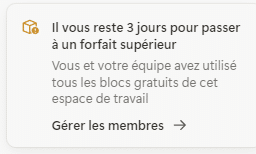
Mais je n’ai pas ajouté de membre à mon espace !?
Si Notion vous indique que vous avez atteint la limite de 1000 blocs, cela signifie forcément qu’un second membre (ou plus) a été ajouté à votre espace.
👉 Pourquoi ?
Cela arrive souvent à cause d’une erreur de manipulation lors du partage d’une page. Vous vouliez simplement inviter une personne à consulter ou collaborer sur une page spécifique, mais sans le vouloir, vous lui avez accordé le statut de membre.
Et ce n’est pas entièrement votre faute !
À la fin de la procédure d’invitation, Notion affiche une option qui propose d’accorder le statut de membre à l’invité. C’est ici que réside le piège !
Comment éviter la limite de bloc dans Notion ?
Pour éviter ce blocage, c’est très simple : il suffit de toujours cliquer sur “Ignorer pour l’instant” lors da la dernière étape de partage d’une page !
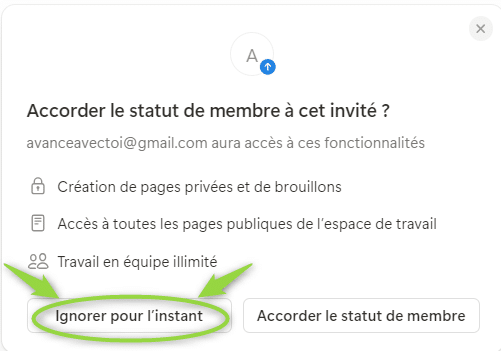
Plus généralement :
- Ne donnez jamais le statut de membre si vous souhaitez rester sur la version gratuite de Notion
- Pour collaborer efficacement les permissions d’invité suffisent dans la majorité des cas. Vous pouvez donner accès à une ou plusieurs pages spécifiques sans impacter votre espace global.
Comment supprimer la limite de blocs de votre espace Notion ?
Si votre espace est déjà bloqué, voici les étapes pour résoudre le problème :
- Accédez aux paramètres de votre espace
- Cliquez sur l’icône en haut à gauche pour ouvrir le menu
- Sélectionnez « Paramètres » puis “Personnes”
- Identifiez les membres ajoutés par erreur
- Dans la liste des membres, repérez les utilisateurs avec le statut « membre », autre que vous
- Attention de ne pas vous supprimer vous-même car vous perdriez l’accès à votre espace !
- Supprimez le membre
- Cliquez sur les options à côté du membre concerné et choisissez « Supprimer de l’espace de travail »
- Profitez à nouveau d’un espace sans limite de blocs !
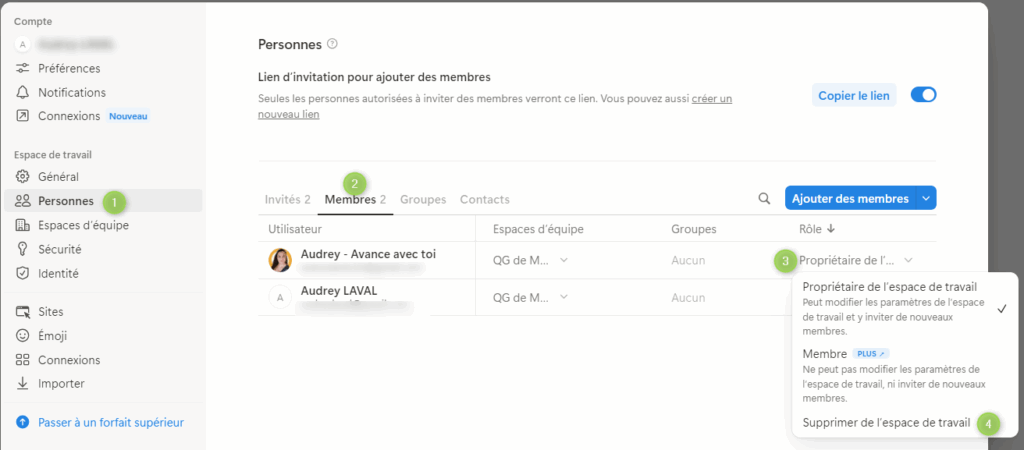
Des conséquences encore plus fâcheuses en version payante !
Si vous utilisez déjà une version payante de Notion, cette erreur de manipulation peut avoir des conséquences encore plus désagréables.
👉 Pourquoi ?
En ajoutant un membre à votre espace payant, vous serez automatiquement facturé pour ce membre supplémentaire. Et si vous avez opté pour un paiement annuel, la facture peut rapidement devenir salée !
👉Que faire si cela vous arrive ?
Pas de panique ! Notion vous offre un délai de 3 jours pour corriger cette erreur et demander un remboursement.
Voici comment procéder :
- Supprimez le membre concerné de votre espace via les paramètres.
- Contactez l’assistance Notion pour demander le remboursement.
- Cliquez sur le ? en bas à droite de la barre latérale.
- Sélectionnez “Obtenir l’assistance de Notion” et expliquez votre situation.
En agissant rapidement, vous pourrez éviter des frais inutiles et retrouver un espace conforme à vos besoins.

Alors membre ou invité : comment choisir ?
Dans Notion, il est essentiel de bien comprendre la différence entre les rôles pour éviter des erreurs coûteuses ou des blocages inutiles :
- Membre : Ce rôle donne un accès complet à l’espace de travail et convient uniquement si la personne collabore activement sur l’ensemble des projets. Attention, dans la version gratuite, l’ajout d’un membre active la limite de 1000 blocs, et dans la version payante, il engendre des frais supplémentaires.
- Invité : Ce rôle est idéal si tu veux partager une ou plusieurs pages spécifiques sans donner accès à tout ton espace. L’invité ne compte pas comme un membre et n’impacte donc pas les limites de blocs dans la version gratuite. En version gratuite, tu as droit à 10 invités, plus de détails par ici : Notion gratuit ou payant : quelle version choisir ?
👉 Mon conseil :
Créez une page d’accueil qui centralise toutes les pages que vous souhaitez partager. En donnant accès uniquement à cette page d’accueil, la personne pourra consulter toutes les pages liées sans devenir membre. Cela simplifie la gestion des permissions et évite les erreurs de partage.
Pour en savoir plus sur les forfaits Notion, voilà la documentation officielle.
Besoin d’aide pour débloquer ou optimiser votre espace Notion ?
Si vous êtes bloqué(e) ou si vous souhaitez optimiser votre espace Notion, je suis là pour vous aider.
📩 Contactez-moi dès maintenant pour débloquer votre espace ou découvrir comment tirer le meilleur parti de Notion.
👉 Grâce à une session Dis Audrey, en 45 minutes, nous analyseront votre problème et je vous aiderai à le résoudre ou à apporter des optimisations à votre espace.




